“ 당신은 소프트웨어 품질을 추구할 수도 있고, 포인터 연산을 할 수도 있다. 그러나 두 개를 동시에 할 수는 없다. ”

도메인 구매
웹을 넘어 클라우드로. 가비아
그룹웨어부터 멀티클라우드까지 하나의 클라우드 허브
www.gabia.com
홈서버를 구축하고 개발 프로젝트를 배포하기 위해선 도메인을 필수로 구매해야 한다.
주요 도메인 (com , co.kr , kr) 기준으로 설명합니다.
1. 가비아
국내 도메인 1위로써 이벤트 할인 행사를 많이 하므로 추천
(현재 홈서버 도메인은 가비아에서 구매하도록 하겠습니다.)

위에 주요 도메인 가격대가 대략 13000원에서 크게 3만 원 이하로 보입니다.
우선 배포하고자 할 프로젝트가 본인이 연습하고 개발 내용을 배포하기 위함이면 주요 도메인을 구매하기에는
너무 비쌉니다..ㅠ (개인적인 생각!)


이러한 이벤트 및 브랜드 도메인 (xyz, shop, site) 카테고리에서 500원에서 2000원 사이로 저렴하게 구매할수 있기때문에
연습삼아 배포하실꺼면 저렴한 도메인을 구매하셔도 상관없습니다.

구매하러 가즈아!!
물론 가비아 외 다른 도메인 구매 사이트를 이용하셔도 상관없습니다.!
공유기 외부 IP
현재 저는 공유기 Iptime ax2004m 모델을 사용하고 있습니다.
1. 공유기 관리자 페이지 접속

일반적으로 192.168.0.1 URL 입력 시 접속됩니다.
2. 공유기 외부 IP 확인

위에 빨간 표시로 되어있는 외부 IP를 확인하시면 됩니다.
※주의) 본인의 통신사 인터넷이 SK 브로드 밴드 이거나 외부 IP가 192 대역인 경우
보통 SK 브로드밴드 설치 시 모뎀을 NAT로 설정해주는데 이럴 때 외부 IP가 192 대역으로 나옵니다.
모뎀 관리자 페이지로 접속하셔서 WAN 서비스 모드를 브릿지 모드로 변경해주시면 됩니다.
SK브로드밴드 H614G 모뎀 브릿지 모드 설정 방법. SK기가라이트 인터넷의 속도는?
기가라이트 인터넷, 정직한 속도 천안으로 이사를 오면서 약정이 끝난 기존 인터넷을 해지하고, SK브로드밴드 인터넷에 새로 가입했습니다. 가족들의 휴대폰 회선을 묶어 인터넷 요금을 할인받
comterman.tistory.com
타 블로그 참고
가비아 DNS 설정

가비아 마이페이지 접속해서 DNS 관리툴로 이동합니다.

본인이 설정하고자 할 도메인을 선택 후 DNS 설정을 클릭합니다.

타입은 A
호스트 @ , www
값 : 공유기 외부 IP
위에 3가지를 입력 후에 저장해 주면 됩니다.
적용시간은 몇십 분 ~ 최대 7일까지 소요될 수도 있습니다.
저 같은 경우 미리 설정해두고 다음날에 작업 들어갔습니다.
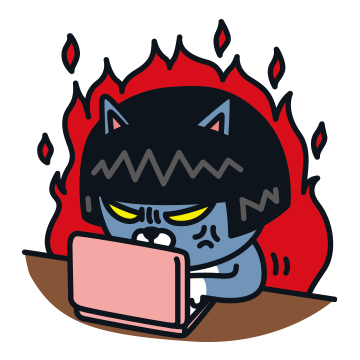
마무리
오늘 포스팅에 가비아에서 도메인 구매와 , 집 공유기 외부 IP를 가비아 도메인
DNS에 설정하는 방법까지 진행했습니다.
다음으로 홈서버 구축에 대한 진행사항은 밑에 사항으로 진행하려고 합니다,
1. 우분투 설치
2. 우분투 SSH 접속
3. 공유기 DDNS 설정
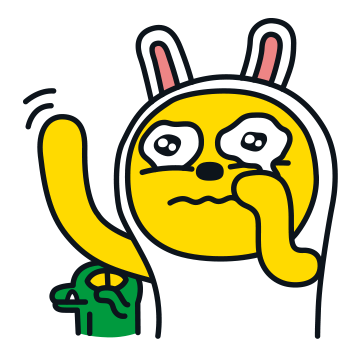
부족한 점이나 틀린 사항이 있으면 주저하지 말고 말씀해주세요!!.

